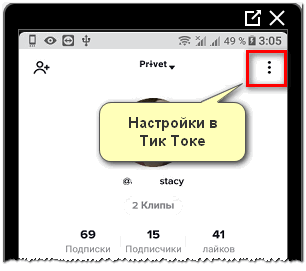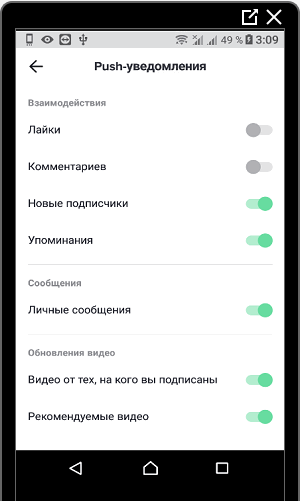Уведомления
Перейти к разделу
Как фильтровать уведомления в разделе «Входящие» • Как управлять push-уведомлениями • Как отключить звук у push-уведомлений
Во «Входящие» приходят уведомления о новых сообщениях, активности, подписчиках и не только. Когда приложение TikTok неактивно, на устройство отправляются push-уведомления, в том числе о лайках, комментариях, рекомендациях видео и т. п.
Как фильтровать уведомления в разделе «Входящие»
Чтобы отфильтровать уведомления в разделе «Входящие»:
1. На нижней панели приложения TikTok нажмите «Входящие».
2. Нажмите на «Активность».
3. По умолчанию отобразится «Вся активность».
4. Нажмите на заголовок «Вся активность» и выберите нужный критерий фильтра: «Лайки и избранное», «Комментарии», «Вопросы и ответы», «Упоминания и отметки», «TikTok Shop» или «От TikTok».
Нажмите «Активность» или, если у вас есть непрочитанное, «Новая активность».
Как управлять push-уведомлениями
Чтобы включить или отключить push-уведомления:
1. На нижней панели приложения TikTok нажмите «Профиль».
2. Нажмите на кнопку меню вверху экрана.
3. Нажмите «Настройки и конфиденциальность».
4. Нажмите «Уведомления».
5. Выберите, о чем бы вы хотели получать уведомления.
Примечание. Вы также можете изменить параметры уведомлений в настройках устройства.
Как отключить звук у push-уведомлений
Можно задать отключение звука у push-уведомлений на устройстве в определенный интервал времени.
Чтобы задать расписание отключения звука у push-уведомлений:
1. На нижней панели приложения TikTok нажмите «Профиль».
2. Нажмите на кнопку меню вверху экрана.
3. Нажмите «Настройки и конфиденциальность».
4. Нажмите «Уведомления».
5. Нажмите «Отключить звук у push-уведомлений».
6. Включите «Задать расписание». В заданный интервал времени push-уведомления рассылаться не будут.
Если вам от 13 до 17 лет:
༚ Для пользователей в возрасте от 13 до 15 лет запланированное время по умолчанию задано с 21:00 до 8:00, и этот интервал нельзя изменить.
༚ Для пользователей в возрасте от 16 до 17 лет запланированное время по умолчанию задано с 22:00 до 8:00, и этот интервал нельзя изменить.
༚ При необходимости можно задать дополнительный интервал времени. Учтите, что в случае наложения запланированного времени по умолчанию и интервала, заданного пользователем, настройки по умолчанию имеют приоритет.
7. Выберите время начала и окончания.
Отключить звук у push-уведомлений также можно в семейных настройках.
Была ли эта страница полезной?
Полезные ссылки
Создание аккаунта
Заполнение профиля
Создание видео в TikTok
Уведомления ТикТока позволяют получать оповещения об оставленном комментарии, полученном сообщении, лайках, подписчиках. Все Push-уведомления можно настраивать, отключать и включать. Чтобы получить ответ на вопрос, как правильно включить уведомления в ТикТоке, нужно лишь внимательно изучить настройки программы и телефона. Настраивание не требует много времени и может быть произведено в любой момент.
Как выглядит оповещение от ТикТока
Уведомление от данного сервиса выглядит точно так же, как и оповещения от многих других программ и видеохостингов. Они оформлены в виде Push-уведомлений, которые отображаются в строке состояния и на заблокированном экране.
В них может содержаться информация о том, что какой-то пользователь поставил лайк на видео, или что кто-то написал сообщение. В уведомлениях может содержаться не только напоминание о комментарии или сообщении, но и сам текст. В пару кликов можно сразу же перейти к ответу другому пользователю TikTok.
Внешний вид оповещений зависит от операционной системы смартфона и ее версии. Приложение доступно для установки на Андроид- и Айос-устройствах. Посредством перехода в меню параметров можно полностью кастомизировать оповещения под себя, выбирая только уведомления, которые нужны в данный момент.
Если после установки приложения оповещения не приходят, значит, нужно перейти в раздел настраивания программы и проверить, включены ли они.
Как включить и отключить уведомления в ТикТоке
Конкретный алгоритм действий включения и отключения оповестительных сообщений на смартфоне зависит от вида операционной системы смартфона. Для проведения настроек предварительно потребуется запустить утилиту и войти в свой профиль.
Для iOS
Чтобы поднять актив своего профиля, нужно правильно произвести первичное настраивание параметров. В первую очередь необходимо включить наиболее важные уведомления, среди которых оповещения о подписчиках и лайках. Для настраивания оповещений на Айфонах под управлением системы Айос требуется выполнить следующие действия:
- Открыть настройки.
- Перейти в раздел «Центр уведомлений».
- Найти приложение TikTok.
- Открыть параметры и выбрать, какие оповещения необходимо включить, отключить, удалить или изменить.
Если после выполненных манипуляций не удалось достичь необходимого результата, то те же процедуры нужно провести в параметрах самого приложения. После того, как будут открыты настройки внутри ТикТока, необходимо выбрать раздел «Push-уведомления».
Для Андроид
Для настраивания программы на ОС Андроид выполняются следующие манипуляции:
- Осуществляется вход в настройки телефона.
- Выполняется поиск раздела «Приложения», после чего осуществляется вход в него.
- Находится утилита TikTok. После этого делается клик по нему и выбирается пункт «Уведомления».
В параметрах можно будет активировать или отключить всплывающие уведомления, включить и выключить звук, вибрацию и оповещения при помощи светового индикатора.
Настройки сразу же применяются после выхода из раздела. Не требуется осуществлять перезагрузку телефона и выполнять другие действия для того, чтобы принятые изменения начали действовать. В любой удобный момент можно вернуться в соответствующий раздел и повторно изменить параметры приложения.
Что делать, если пропал звук уведомлений
Звук уведомлений исчезает, если в настройках приложения отключен соответствующий пункт или телефон находится в беззвучном режиме. Соответственно, чтобы вернуть звук оповещений, необходимо перейти в соответствующий раздел и активировать звук или выйти из беззвучного режима. Также сообщения приходят без звука, если телефон находится в режиме вибрации.
В некоторых случаях звук пропадает из-за изменений в настройках самого ТикТока. Чтобы перейти в раздел настраивания внутри утилиты, необходимо:
- Зайти в ТикТок.
- Перейти в свой профиль.
- Кликнуть по трем точкам в правом верхнем углу.
- После появления настроек найти раздел «Push-уведомления» и зайти в него.
- Переместить ползунок вправо напротив оповещений, которые нужны.
После одновременного настраивания, как внутри приложения, так и в общих настройках телефона, звук обязательно должен появиться. Чтобы избавиться от всех внесенных изменений, действия выполняются в обратном порядке. Также допустимо просто переустановить программу, но при этом нужно помнить, что потребуется заново вводить логин и пароль для входа в профиль.
Настройка Тик Тока — простая процедура, справиться с которой можно за считанные минуты. Уведомляющие сообщения можно включать и отключать по необходимости. Правильное настраивание желательно осуществлять сразу же после установки сервиса, чтобы извлекать из его использования максимальную выгоду.
Настройка уведомлений в Тик Токе
Содержание
- 1 Как отключить уведомления Тик Тока
- 2 Как выключить уведомления Тик Ток в телефоне
- 3 Как изменить звук уведомлений Тик Ток
- 4 Как очистить Входящие в Тик Токе
Что такое уведомления в Тик Токе — это письменные или визуальные оповещения, которые приходят из приложения о активности других пользователей. Их смысл помочь, проинформировать или направить вас, о чем-то напомнить. Иногда они необходимы для отслеживания информации.
Во всех телефонах и приложениях, установленных на них, независимо от операционной системы, IOS это или андроид уже включены уведомления. Но у вас всегда есть возможность включить или отключить их.
Как отключить уведомления Тик Тока
Установив Тик Ток, все извещения этого приложения зачастую уже включены и напоминают вам о лайках, комментариях, новых подписчиках или дуэтах в Tik Tok. Так случается, что в какой-то период времени этой информации становится очень много и их хочется выключить.
Если вам надоел какой-то конкретный человек и его оповещения, вы можете от него отписаться или заблокировать в Tik Tok. Давайте разберёмся пошагово, как это сделать.
- Зайдите в приложение Тик Ток и нажмите на иконку “Я” в правой нижней части экрана, так вы перейдёте в свой профиль.
- Далее нажав на три точки в правом верхнем углу, вы попадёте в общие настройки аккаунта, там есть такие разделы, как “Аккаунт”, “Контент и действия”, “Кэш и мобильные данные”, “Поддержка”, “Информация”.
- В разделе “ Общие” выберите строку “Push-уведомления”, там все пункты, а именно взаимодействия, обновления видео и прочие, горят цветом, что говорит о том, что они включены.
- Для того чтобы отключить какие-то из них, вам нужно выбрать необходимую строку и передвинуть бегунок влево, цвет станет серым, и это будет значить, что не интересующие вас сообщения отключены.
Вам будет интересно: как включить безопасный режим в Tik Tok.
Как выключить уведомления Тик Ток в телефоне
Если так случилось, что ненужная информация всё равно приходит, выполните следующий алгоритм действий:
- Зайдите в настройки телефона.
- Найдите строку “Приложения”.
- Выберите Тик Ток.
- В строке уведомления также будет гореть бегунок.
- Сдвиньте его влево для отключения.
Если вы давно пользуетесь Тик Током, а сообщения о нужной информации вам всё равно не приходят, проведите те же действия, что описаны выше, чтобы поставить бегунок в обратное положение, дождавшись включения цвета. И вот, телефон снова будет оповещать вас о нужной информации.
Как изменить звук уведомлений Тик Ток
Возможна ли смена звука уведомлений? Да, конечно, возможна. Для того чтобы изменить наскучившую мелодию на андроиде проделайте следующее:
- Зайдите в настройки телефона. Пролистав немного выберете строку “Звуки”
- Далее вы попадёте в настройки звуков телефона. Там будет возможность изменить громкость мультимедиа, мелодии, будильника, вызовов и другое. Пролистав немного ниже вы увидите раздел “Звук уведомлений”, выберите его.
- В этом разделе представлены мелодии, установленные в телефоне по умолчанию, а так же будет возможность выбрать музыку на устройстве.
- Далее просто выберите понравившуюся мелодию и наслаждайтесь ей.
Готово! Вы поменяли звук оповещений в Tik Tok.
Как очистить Входящие в Тик Токе
Возможно, вы немного перфекционист и любите порядок везде и во всём, тогда папка в правом нижнем углу “Входящие” вас не порадует, так как там собираются все возможные уведомления.
Для того чтобы её очистить выберите не интересующую вас новость и зажмите её на несколько секунд, после чего появится окошко “Удалить” и нажав на него ваша новость пропадёт. Но учтите, что возможности вернуть её уже не будет.
Вам будет интересно: как очистить кэш в Тик Токе?
У каждого человека иногда есть состояние, когда всё бесит, особенно звуки приходящих упоминаний или сообщений с неинтересной информацией. Почему так? Да потому что нам чаще нужно отдыхать, и от телефонов тоже.
Но если отдыхать у нас не всегда получается, давайте хотя бы просто сделаем нашу жизнь комфортнее, отключив на время раздражители. Вернуть их звук уведомлений вы всегда успеете, а вот хорошее настроение вернуть сложнее.
Оценка статьи:

Загрузка…
Хотите включить уведомления о публикациях ваших любимых авторов в TikTok? Если вы хотите оставаться в курсе видео на TikTok, вы можете включить уведомления о публикациях.
Если вы подписаны на слишком много людей в TikTok, возможно, вы захотите отключить свои уведомления.
Однако, если вы подписаны на небольшое количество авторов, вы можете включить для них уведомления о публикациях.
Это потому, что вы первым узнаете, опубликовали ли они видео.
Более того, вы будете в начале раздела комментариев, что может стать отличной стратегией для роста ваших подписчиков.
Если вы прокомментируете новое видео, опубликованное популярным автором, то за короткий промежуток времени оно получит широкую известность.
Если ваш комментарий станет вирусным, вы сможете получить от него много подписчиков.
В этой статье вы узнаете, как включить уведомления о публикациях в TikTok за 4 простых шага.

В противном случае вы не сможете включить уведомления о публикациях в приложении TikTok.
Если на вашем телефоне включены уведомления TikTok, вы можете пропустить этот шаг.
Однако, если вы отключили уведомления для TikTok в прошлом, вам нужно будет включить их в настройках вашего телефона, если вы хотите включить уведомления о публикациях.
Для обоих устройств iOS / Android: Настройки> Уведомления> TikTok> Включить уведомления.
Вот как можно включить уведомления для TikTok на устройстве iOS:
- Зайдите в настройки вашего телефона.
- Нажмите на «Уведомления».
- Прокрутите вниз и найдите TikTok.
- Включите переключатель «Разрешить уведомления», чтобы разрешить уведомления.
Вот как вы можете включить уведомления для TikTok на устройстве Android:
- Зайдите в настройки вашего телефона.
- Нажмите «Уведомления» (если вы используете старую версию, нажмите «Звуки и уведомления»> «Уведомления приложений»).
- Прокрутите вниз и найдите TikTok.
- Включите переключатель «Разрешить уведомления», чтобы разрешить уведомления.
После того, как вы включили уведомления на своем устройстве, теперь вы можете изменить настройки уведомлений в приложении TikTok.
В противном случае вы не сможете редактировать свои уведомления.
2. Откройте TikTok и зайдите в настройки.
Откройте TikTok> ваш профиль> значок с тремя точками (в правом верхнем углу экрана), чтобы получить доступ к настройкам.
Затем откройте приложение TikTok и перейдите в свой профиль (крайний правый значок на нижней панели навигации).
Затем нажмите значок «тройные точки» (многоточие) в правом верхнем углу экрана.
После того, как вы нажмете на нее, откроется страница «Настройки и конфиденциальность».
После этого вы увидите различные разделы: «Учетная запись», «Контент и действия», «Кэш и сотовые данные», «Поддержка» и «О программе».
Раздел, который вы захотите прокрутить вниз, называется «Content & Activity».
3. Нажмите на Push-уведомления.
В разделе «Содержание и активность»> «push-уведомления»> «Обновления видео».
В разделе «Контент и действия» вы можете получить доступ к своим push-уведомлениям, языку приложения, настройкам контента, цифровому благополучию, семейным парам и специальным возможностям.
Вкладка, на которую вы хотите перейти, называется «Push-уведомления».
Нажмите «Push-уведомления», чтобы редактировать push-уведомления.
Когда вы находитесь на странице, вы можете включить / выключить множество различных уведомлений, таких как взаимодействия, сообщения, обновления видео, LIVE видео и другие.
«Обновления видео» — это раздел, на который вы захотите обратить внимание.
4. Включите «Видео из аккаунтов, на которые вы подписаны».
Наконец, включите уведомления для «Видео из учетных записей, на которые вы подписаны», чтобы включить уведомления о публикациях.
На странице push-уведомлений прокрутите вниз до «Обновления видео».
Здесь вы можете включить уведомления о публикациях в TikTok.
В разделе «Обновления видео» вы можете включить / выключить уведомления о видео из учетных записей, на которые вы подписаны, а также уведомления о предложениях видео.
Включите переключатель «Видео из аккаунтов, на которые вы подписаны».
Это включит уведомления о публикациях для учетных записей, на которые вы подписаны в TikTok.
Это означает, что вы будете получать уведомления всякий раз, когда кто-то, на кого вы подписаны, публикует видео.
Заключение
Уведомления о публикациях важны, если вы хотите быть в курсе ваших любимых авторов на TikTok.
Включение уведомлений о публикациях означает, что вы будете первым получать уведомления, когда автор, на которого вы подписаны, публикует видео.
Если вы хотите первым прокомментировать видео, включение уведомлений о публикациях обязательно.
Комментирование видео может повысить заметность вашего профиля.
Это потому, что люди начнут замечать вас и могут начать следовать за вами.
Если вы будете делать это достаточно часто, один или несколько ваших комментариев могут стать вирусными.
Растущая популярность TikTok сделала это приложение для создания видео одним из самых загружаемых в Google Play и App Store. Людям это нравится, потому что оно простое в использовании, веселое и позволяет вам выразить свое творчество с помощью коротких забавных видеороликов.
Каждый раз, когда одно из ваших видео получает новую отметку “Нравится” или комментарий, приложение сообщает вам об этом. А что, если у вас есть любимый TikToker, посты которого вы не хотите пропустить? Вы можете получать уведомления каждый раз, когда они публикуют новые материалы. Если эта функция не работает, у нас есть несколько возможных решений для вас.
TikTok предлагает множество функций и возможностей, включая уведомления. В отличие от других социальных сетей, вы можете выбрать, о каких действиях вы хотите получать уведомления, и отключить те, которые вы предпочитаете игнорировать.
Для начала давайте просмотрим уведомления TikTok:
- Нравится
- Комментарии
- Новые подписчики
- Упоминания
- Прямые сообщения
- Новые видео из тех, за которыми вы следите
- Предлагаемые видео
- Рекомендации по видео в прямом эфире
Как включить уведомления TikTok
Для начала убедитесь, что ваши уведомления TikTok включены. Есть несколько мест, которые нужно проверить. Во-первых, мы покажем вам, как включить уведомления в приложении TikTok. Затем мы покажем вам, как убедиться, что они включены на вашем устройстве Android или iOS.
Используя приложение TikTok, выполните следующие действия:
- Нажмите на ‘Профиль’ значок в левом нижнем углу. Затем нажмите на три горизонтальные линии в правом верхнем углу.
- Выберите &lsquo ;Настройки & конфиденциальность’ и найдите ‘Push-уведомления’ на следующем экране.
- Переключите ‘Push-уведомления’ на.
Если все уведомления включены, вам нужно проверить уведомления на вашем телефоне. Пользователи Android могут провести вниз от верхнего края экрана и коснуться ‘Apps’ вариант. Затем прокрутите вниз до TikTok и нажмите «Уведомления». Убедитесь, что в нем указано ‘Разрешено’
Пользователи iOS также могут проверять уведомления TikTok в приложении “Настройки”. Нажмите на ‘TikTok’ затем нажмите ‘Уведомления’ Переключите ‘Разрешить уведомления’ включите, чтобы он стал зеленым.
Что делать, если уведомления не работают?
Отныне вы будете получать уведомления, когда этот пользователь публикует новое видео. Но что, если вы включили эту функцию, но она не работает?
Вот несколько возможных решений.
1. Ожидающие обновления
Проверьте наличие ожидающих обновлений в Google Play Store или App Store. Приложение может начать глючить, если вы пропустили одно или два обновления.
2. Уведомления TikTok запрещены
Проверьте настройки уведомлений в приложении, чтобы убедиться, что ваши push-уведомления включены.
3. Уведомления по телефону запрещены
Проверьте настройки уведомлений на телефоне, чтобы узнать, разрешают ли они TikTok отправлять вам уведомления.
4. Отключите функцию и повторите попытку
Перейдите в профиль нужного пользователя и отключите функцию уведомлений о публикациях, а затем снова включите ее. Возможно, это был временный баг. Попробуйте использовать эту функцию с другими профилями, чтобы убедиться, что она работает.
5. Переустановите приложение
В некоторых случаях помогает переустановка приложения TikTok. Во время установки могла возникнуть ошибка, из-за которой некоторые функции приложения не работают должным образом.
6. TikTok может быть недоступен
В этом случае вам следует набраться терпения. Каждое приложение нуждается в регулярном обслуживании, поэтому уведомления о публикациях и другие неработающие функции могут быть временными.
Проверка уведомлений Настройки в TikTok
Если вы не знаете, как проверить, включены ли ваши уведомления, вот краткое руководство. Прежде чем приступить к дальнейшему устранению неполадок, начните с настроек уведомлений в приложении. Выполните следующие простые действия:
- Откройте приложение TikTok на своем смартфоне.
- Нажмите ‘Профиль’ в правом нижнем углу главного экрана.
- Открыв свой профиль, коснитесь значка с тремя горизонтальными линиями в правом верхнем углу и выберите ‘Настройки и конфиденциальность’ внизу.
- В разделе Content & В разделе Действия выберите ‘Push-уведомления.’
- Переключите переключатель для всех взаимодействий, для которых вы хотите получать уведомления. Когда он включен, переключатель становится зеленым.
В этом разделе , вы можете выбрать, о чем хотите получать уведомления, например о новых лайках, комментариях, подписчиках, упоминаниях, личных сообщениях и т. д.
Если в какой-то момент вы передумаете и захотите отключить уведомлений, выполните те же действия, но на последнем шаге переключите переключатель на другую сторону.
Разрешить уведомления на смартфоне
Иногда возникает проблема с вашим телефоном, которая связана с вашими уведомлениями, а не с самим приложением. Если для TikTok разрешены уведомления, выполните следующие действия:
- На главном экране выберите «Настройки».
- В зависимости от того, какой у вас телефон, нажмите ‘Приложения’ или ‘Управление приложениями’
- Прокрутите, чтобы найти TikTok в списке. Или начните вводить TikTok в строке поиска.
- Нажмите, чтобы открыть сведения о TikTok, и выберите ‘ Управляйте уведомлениями.’
- Не забудьте включить переключатель рядом с параметром Разрешить уведомления. .
Будьте в курсе последних событий
Оповещения о публикациях — это полезная функция, если вы не хотите пропустить контент из ваших любимых профилей. Это может быть неудобно, когда они не работают, но эти исправления помогут вам решить проблему.
Включили ли вы уведомления о публикациях в TikTok для своих любимых создателей видео? Они работают? Поделитесь своими мыслями в разделе комментариев ниже.